Daptar eusi
Tutorial nunjukkeun genep cara pikeun nyelapkeun centang dina Excel sareng ngajelaskeun kumaha pormat sareng ngitung sél anu ngandung centang.
Aya dua jinis tanda centang dina Excel - kotak centang interaktif sareng simbol centang.
Hiji kotak kotak , ogé katelah kotak centang atawa kotak centang , nyaéta kadali husus nu ngidinan Anjeun pikeun milih atawa ngabatalkeun pilihan hiji pilihan, nyaéta cék atawa pupus centang hiji kotak centang, ku ngaklik on eta ku mouse. Upami anjeun milarian fungsionalitas sapertos kieu, mangga tingali Kumaha cara nyelapkeun kotak centang dina Excel.
Hiji simbol centang , ogé disebut simbol cék atanapi tanda centang , nyaéta simbol husus (✓) nu bisa diselapkeun dina sél (sorangan atawa dikombinasikeun jeung karakter sejenna) pikeun nganyatakeun konsep "enya", contona "enya, jawaban ieu bener" atawa "enya, pilihan ieu manglaku ka kuring". Kadang-kadang, tanda silang (x) ogé dianggo pikeun tujuan ieu, tapi langkung sering nunjukkeun kasalahan atanapi gagal.
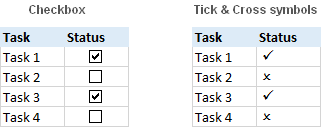
Aya sakeupeul sababaraha cara pikeun nyelapkeun simbol keletik dina Excel, sareng salajengna dina tutorial ieu anjeun bakal mendakan pedaran lengkep ngeunaan unggal metode. Sadaya téknik gancang, gampang, sareng tiasa dianggo pikeun sadaya vérsi Microsoft Excel 2016, Excel 2013, Excel 2010, Excel 2007 sareng anu langkung handap.
Kumaha carana nempatkeun centang dina Excel nganggo paréntah Symbol
Cara anu paling umum pikeun nyelapkeun simbol keletik dina Excel nyaétaieu:
- Pilih sél nu rék diselapkeun tanda centang.
- Pindah ka grup Selapkeun > Simbol , teras klik Simbol .
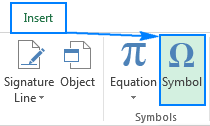
- Dina kotak dialog Simbol , dina tab Simbol , klik panah turun-handap di gigireun kotak Font , terus pilih Wingdings .
- Sababaraha tanda centang jeung simbol silang bisa kapanggih di handap daptar. Pilih simbol anu anjeun pilih, teras klik Selapkeun .
- Ahirna, klik Tutup pikeun nutup jandela Simbol .
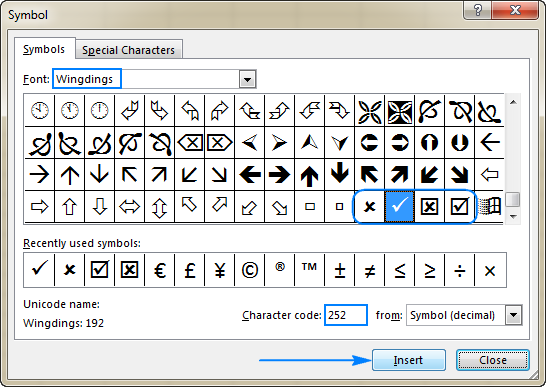
Tip. Pas anjeun milih simbol tangtu dina jandela dialog Simbol , Excel bakal mintonkeun kodena dina kotak Kode Karakter di handap. Contona, kodeu karakter simbol keletik (✓) nyaéta 252, sakumaha ditémbongkeun dina screenshot di luhur. Nyaho kode ieu, anjeun tiasa sacara gampil nyerat rumus pikeun nyelapkeun simbol cek dina Excel atanapi ngitung tanda centang dina rentang anu dipilih.
Nganggo paréntah Symbol, anjeun tiasa nyelapkeun tanda centang dina sél kosong atanapi nambihan centang salaku bagian tina eusi sél , sapertos anu dipidangkeun dina gambar ieu:
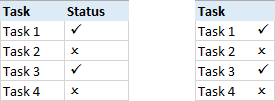
Kumaha cara nyelapkeun keletik dina Excel nganggo pungsi CHAR
Panginten sanés cara konvensional pikeun nambihan tanda centang atanapi silang dina Excel, tapi upami anjeun resep damel sareng rumus, éta bisa jadi hiji favorit anjeun. Jelas, métode ieu ngan bisa dipaké pikeun ngasupkeun centang dina sél kosong.
Nyahokodeu simbol ieu di handap:
| Simbol | Kode Simbol |
Simbol keletik  | 252 |
Centang dina kotak  | 254 |
Simbol silang  | 251 |
Palang dina kotak  | 253 |
Rumus pikeun nempatkeun hiji tanda centang dina Excel basajan sapertos kieu:
=CHAR(252) or =CHAR(254)
Pikeun nambahkeun simbol silang , paké salah sahiji rumus ieu:
=CHAR(251) or =CHAR(253)
Catetan. Pikeun simbol centang jeung tanda silang bisa dipintonkeun bener, font Wingdings kudu diterapkeun kana sél rumus.
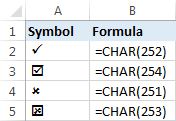
Salah sahiji rumus anjeun geus diselapkeun dina hiji sél. , anjeun tiasa gancang nyalin centang ka sél anu sanés sapertos anjeun biasana nyalin rumus dina Excel.
Tip. Pikeun ngaleungitkeun rumus, paké fitur Paste Special pikeun ngagentos éta ku nilai: pilih sél rumus, pencét Ctrl + C pikeun nyalin, klik katuhu sél anu dipilih, teras klik Tempelkeun Husus > Nilai .
Selapkeun centang dina Excel ku ngetik kode karakter
Cara gancang sejen pikeun nyelapkeun simbol cek dina Excel nyaéta ngetik kode karakterna langsung dina sél bari nahan kenop Alt. Léngkah-léngkahna di handap ieu:
- Pilih sél dimana anjeun badé nempatkeun keletik.
- Dina tab Home , dina Font grup, ganti font jadi Wingdings .
- Pencét jeung tahan ALT bari ngetik salah sahiji kode karakter di handap ieu dina keypad numerik .
| Simbol | Kode Karakter |
Simbol centang  | Alt+0252 |
Centang dina kotak  | Alt+0254 |
Simbol silang  | Alt+0251 |
Silang dina kotak  | Alt+0253 |
Sakumaha anjeun geus apal, kodeu karakter sarua jeung kodeu nu dipake dina rumus CHAR tapi keur nol ngarah.
Catetan. Pikeun kodeu karakter tiasa dianggo, pastikeun NUM LOCK hurung, sareng nganggo keypad numerik tinimbang angka di luhur kibor.
Tambahkeun simbol centang dina Excel nganggo potong kompas keyboard
Upami anjeun henteu resep kana penampilan opat simbol cék anu kami tambahkeun ayeuna, pariksa tabel di handap ieu pikeun langkung seueur variasi:
| Wingdings 2 | Webdings | ||
| Shortcut | Simbol centang | Pointcut | Simbol centang |
| Shift + P |  | hiji |  |
| Shift + R |  | r |  |
| Shift + O |  | ||
| Shift + Q |  | ||
| Shift + S |  | ||
| Shift + T |  | ||
| Shift + V |  | ||
| Shift + U |  | ||
KaKéngingkeun salah sahiji tanda centang di luhur dina Excel anjeun, larapkeun font Wingdings 2 atanapi Webdings kana sél (s) dimana anjeun badé nyelapkeun keletik, teras pencét potong kompas keyboard anu cocog. .
Potret layar di handap ieu mintonkeun tanda centang nu dihasilkeun dina Excel:
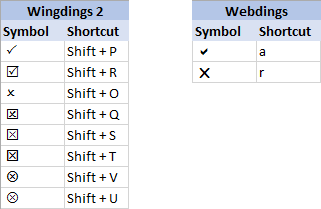
Kumaha cara nyieun tanda centang dina Excel nganggo AutoCorrect
Upami anjeun peryogi pikeun nyelapkeun tanda centang dina lambaran anjeun unggal dinten, taya sahiji metodeu di luhur sigana cukup gancang. Kabeneran, fitur AutoCorrect Excel tiasa ngajadikeun otomatis padamelan pikeun anjeun. Pikeun nyetélana, laksanakeun léngkah-léngkah ieu:
- Selapkeun simbol cék anu dipikahoyong dina sél nganggo téknik anu dijelaskeun di luhur.
- Pilih simbol dina bar rumus teras pencét Ctrl+C pikeun nyalinna.
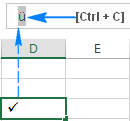
Entong pundung ku penampilan simbol dina palang rumus, sanajan katingalina béda ti Naon anu anjeun tingali dina screenshot di luhur, éta hartosna anjeun nyelapkeun simbol centang nganggo kode karakter anu sanés.
Tip. Tingali kana kotak Font sareng perhatikeun téma font ( Wingdings dina conto ieu), sabab anjeun peryogi engké nalika "masukan otomatis" centang dina sél sanés. .
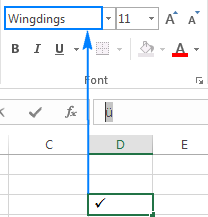
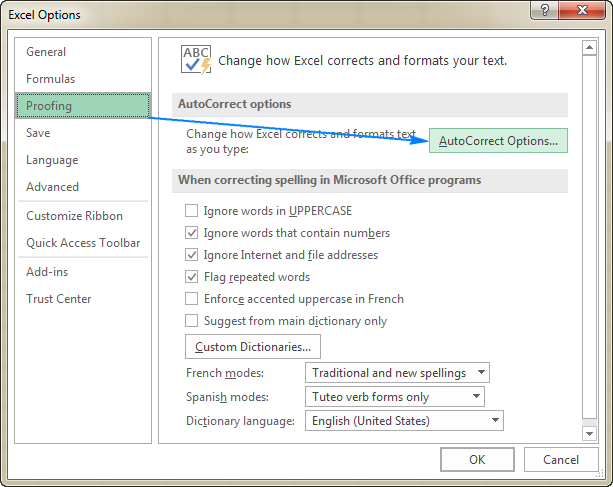
- Dina kotak Ganti , ngetik kecap atawafrasa anu rék dikaitkeun jeung lambang cék, misalna. "centang".
- Dina kotak Kalayan , pencét Ctrl+V pikeun nempelkeun simbol nu anjeun tiron dina palang rumus.
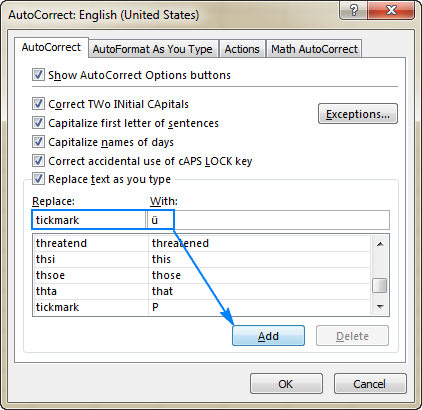
Sareng ayeuna, iraha waé anjeun badé nempatkeun centang dina lambaran Excel anjeun, lakukeun ieu:
- Ketik kecap anu anjeun kaitkeun sareng tanda centang ("centang" dina conto ieu), teras pencét Enter.
- Simbol ü (atanapi sababaraha simbol sanés anu anjeun tiron tina bar rumus) bakal muncul dina sél. Pikeun ngarobahna jadi simbol keletik Excel, larapkeun font anu pas kana sél ( Wingdings dina kasus urang).
Kaéndahan metode ieu nyaéta anjeun kedah ngonpigurasikeun Opsi AutoCorrect ngan sakali, sareng ti ayeuna Excel bakal nambihan centang kanggo anjeun sacara otomatis unggal waktos anjeun ngetik kecap anu aya hubunganana dina sél.
Selapkeun simbol centang salaku gambar
Upami anjeun bade nyitak file Excel anjeun sareng hoyong nambihan sababaraha simbol cek anu endah ka dinya, anjeun tiasa nyalin gambar simbol cek éta tina sumber éksternal teras nempelkeun kana lambaranana.
Contona, anjeun tiasa nyorot. salah sahiji tanda centang atanapi tanda silang di handap, pencét Crl + C pikeun nyalin, teras buka lembar kerja anjeun, pilih tempat dimana anjeun hoyong nempatkeun keletik, teras pencét Ctrl + V pikeun nempelkeunana. Alternatipna, klik katuhu tanda centang, teras klik "Simpen gambar salaku ..."pikeun nyimpen éta dina komputer Anjeun.
Centang tanda Tanda silang






Simbol keletik dina Excel - tips & amp; trik
Ayeuna anjeun terang kumaha carana nyelapkeun keletik dina Excel, anjeun tiasa nerapkeun sababaraha pormat kana éta, atanapi ngitung sél anu ngandung tanda centang. Sadayana tiasa gampang dilakukeun ogé.
Kumaha pormat tanda centang dina Excel
Sawaktos simbol centang diselapkeun dina sél, éta kalakuanana sapertos karakter téks sanés, hartosna anjeun tiasa milih. a sél (atawa nyorot ukur simbol cék lamun éta bagian tina eusi sél), sarta pormat eta nu dipikahoyong. Contona, anjeun tiasa ngadamelna kandel sareng héjo sapertos dina screenshot di handap ieu:
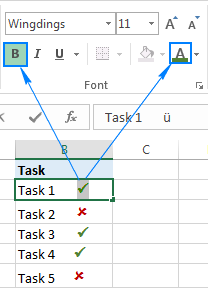
Format sél sacara kondisional dumasar kana simbol centang
Upami sél anjeun henteu. ngandung data naon waé salian ti tanda centang, anjeun tiasa nyiptakeun aturan pormat kondisional anu bakal nerapkeun format anu dipikahoyong kana sél éta sacara otomatis. Kauntungan gedé tina pendekatan ieu nyaéta anjeun henteu kedah pormat deui sél sacara manual nalika anjeun ngahapus simbol centang.
Pikeun nyieun aturan pormat kondisional, laksanakeun léngkah-léngkah ieu:
- Pilih sél nu Anjeun hoyong pormat (B2:B10 dina conto ieu).
- Pindah ka tab Imah > Gaya , teras klik Format Bersyarat > Aturan Anyar…
- Dina kotak dialog Aturan Format Anyar , pilih Paké rumus pikeun nangtukeun manasél pikeun diformat .
- Dina kotak Format dimana rumus ieu leres , lebetkeun rumus CHAR:
=$B2=CHAR(252)Dimana B2 mangrupikeun pangluhurna sél anu berpotensi ngandung keletik, sareng 252 mangrupikeun kode karakter simbol keletik anu diselapkeun dina lambaran anjeun.
- Klik tombol Format , pilih gaya pormat anu dipikahoyong, teras klik OK.
Hasilna bakal siga kieu:
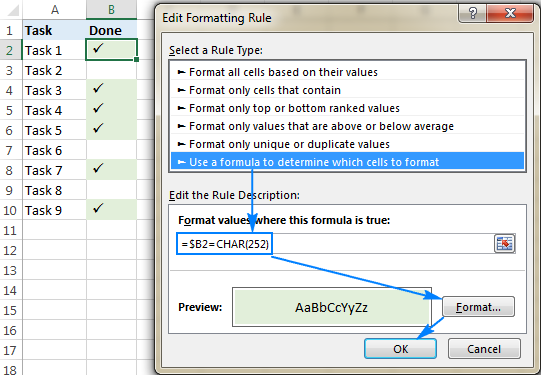
Sajaba ti éta, anjeun tiasa ngaformat kolom dumasar kana tanda centang dina sél séjén dina baris anu sarua. Contona, urang bisa milih rentang item tugas (A2:A10) jeung nyieun hiji deui aturan jeung format strikethrough ngagunakeun rumus nu sarua:
=$B2=CHAR(252)
Kusabab hasilna, tugas réngsé bakal jadi "disilangkeun", kawas ditémbongkeun dina screenshot handap:
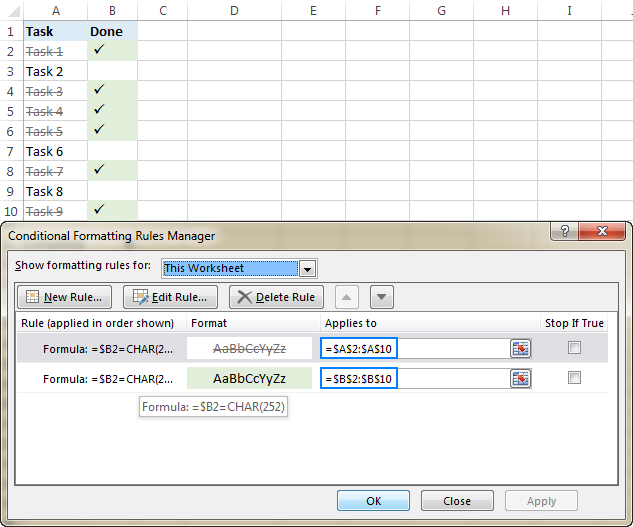
Catetan. Téhnik pormat ieu ngan ukur dianggo pikeun simbol centang kalayan kode karakter anu dipikanyaho (ditambahkeun ngalangkungan paréntah Simbol, fungsi CHAR, atanapi kode Karakter).
Kumaha carana ngitung tanda centang dina Excel
Pamaké Excel anu berpengalaman kedah ngagaduhan rumus sareng jalanna dumasar kana inpormasi dina bagian sateuacana. Atoh, ieu mangrupikeun petunjuk - nganggo fungsi CHAR pikeun ngadeteksi sél anu ngandung simbol cék, sareng fungsi COUNTIF pikeun ngitung sél éta:
=COUNTIF(B2:B10,CHAR(252))
Dimana B2:B10 mangrupikeun rentang dimana anjeun hoyong cacah tanda cék, jeung 252 nyaéta karakter cék simbol urangkode.
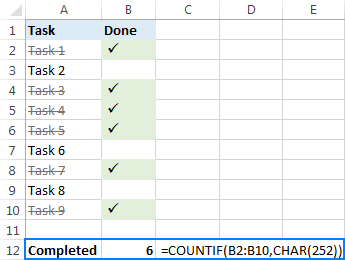
Catetan:
- Saperti dina kasus pormat kondisional, rumus di luhur ngan bisa nanganan simbol centang jeung kode karakter husus, tur lumaku pikeun sél nu teu ngandung data salian ti simbol cék.
- Mun anjeun maké Excel kotak centang (kotak centang) tinimbang simbol centang, Anjeun bisa ngitung nu dipilih (dicentang) ku cara ngahubungkeun kotak centang ka sél, teras cacah jumlah nilai BENER dina sél numbu. Léngkah-léngkah anu lengkep sareng conto-conto rumus tiasa dipendakan di dieu: Kumaha cara ngadamel Daptar pariksa sareng kasimpulan data.
Ieu kumaha anjeun tiasa ngalebetkeun, pormat sareng ngitung simbol centang dina Excel. Taya elmu rokét, huh? :) Upami anjeun ogé hoyong diajar kumaha ngadamel kotak centang dina Excel, pastikeun pikeun pariksa sumber-sumber di handap ieu. Hatur nuhun pikeun maca sareng ngarepkeun anjeun tiasa ningali dina blog kami minggu payun.

